HP EliteDesk 800 G4 Tower PC Manuel d'utilisateur Page 1
Naviguer en ligne ou télécharger Manuel d'utilisateur pour Non HP EliteDesk 800 G4 Tower PC. HP EliteDesk 880 G4 Tower PC [en] Manuel d'utilisatio
- Page / 79
- Table des matières
- MARQUE LIVRES
- Ghid de referinţă hardware 1
- Despre acest ghid 3
- 1 Caracteristicile produsului 9
- Componente de pe panoul spate 11
- Amplasare număr de serie 12
- 2 Upgrade-uri hardware 13
- Scoaterea măştii frontale 16
- Scoaterea măştilor unităţilor 16
- Înlocuirea măştii frontale 18
- Conexiuni pe placa de sistem 20
- Upgrade-ul memoriei de sistem 21
- Poziţii ale unităţilor 30
- Securitatea măştii frontale 62
- A Înlocuirea acumulatorului 64
- Setup (Configurare computer) 67
- B Descărcare electrostatică 68
- Pregătire pentru expediere 70
- D Accesibilitatea 71
- Standarde şi legislaţie 73
- Legislaţie şi reglementări 74
- Marea Britanie 75
- Organizaţii 76
- Instituţii educaţionale 76
- Legături HP 77
Résumé du contenu
Ghid de referinţă hardware
Componente de pe panoul frontalConfiguraţia unităţii poate varia în funcţie de model. Unele modele au o mască de unitate care acoperă unul sau mai mul
Componente de pe panoul spateComponente de pe panoul spate 1 Mufă de ieşire audio pentru dispozitive audio alimentate6 Mufă intrare audio2 Conect
Amplasare număr de serieFiecare computer are un număr unic de serie şi un număr de identificare a produsului care sunt situate în exteriorul computeru
2 Upgrade-uri hardwareCaracteristici de utilitateComputerul include caracteristici care înlesnesc efectuarea de upgrade şi realizarea operaţiilor de î
Scoaterea panoului de acces al computeruluiPentru a avea acces la componentele interne, trebuie să scoateţi panoul de acces:1. Demontaţi/decuplaţi ori
Repunerea panoului de acces al computeruluiAsiguraţi-vă că pârghia de eliberare a panoului de acces este blocată, iar apoi aşezaţi panoul de acces pe
Scoaterea măştii frontale1. Demontaţi/decuplaţi orice dispozitiv de protecţie care împiedică deschiderea computerului.2. Scoateţi din computer toate s
3. Pentru a scoate o mască de unitate de 13,34 cm (5,25 inchi), apăsaţi în spre interior pe cele două nervuri din partea din dreapta a măştii (1), iar
Înlocuirea măştii frontaleIntroduceţi cele trei cârlige de pe partea inferioară a măştii în găurile dreptunghiulare de pe şasiu (1), iar apoi rotiţi p
3. Pentru a scoate filtrul de praf, utilizaţi degetele pentru a separa filtrul de masca frontală la nivelul nervurilor, conform ilustraţiei următoare.
© Copyright 2018 HP Development Company, L.P.Informaţiile cuprinse în acest document pot fi modificate fără înştiinţare prealabilă. Singurele garanţii
Conexiuni pe placa de sistemConsultaţi imaginea şi tabelul următor pentru identificarea conectorilor plăcii de sistem pentru modelul dvs.ObiectConecto
Upgrade-ul memoriei de sistemComputerul se livrează cu module DIMM (Dual Inline Memory Module - modul de memorie duală în linie) având DDR4-SDRAM (Dou
1 GB, Canalul A trebuie încărcat cu modulul DIMM de 2 GB şi cu un modul DIMM de 1 GB, iar Canalul B trebuie încărcat cu celelalte două module DIMM de
6. Deschideţi ambele siguranţe de blocare ale soclului pentru module de memorie (1) şi introduceţi modulul de memorie în soclu (2). Împingeţi modulul
4. Deconectaţi cablul de alimentare de c.a. de la priza de c.a. şi deconectaţi orice tip de dispozitive externe.IMPORTANT: Indiferent dacă sistemul es
● Celelalte două capacele de slot trebuie îndepărtate utilizând o şurubelniţă. Introduceţi o şurubelniţă în sloturile de pe partea din spate a capacul
b. Dacă scoateţi o placă PCI Express x1, ţineţi placa de ambele capete, apoi balansaţi-o cu atenţie înainte şi înapoi până când conectorii se eliberea
10. Dacă nu instalaţi o placă de extensie nouă, instalaţi un capac de slot de extensie pentru a închide slotul deschis.IMPORTANT: După ce scoateţi o p
b. Rotirea cutiei unităţii în poziţie verticală.c. Pentru a instala o placă de extensie de lungime maximă, ţineţi placa deasupra soclului de extensie
d. Rotirea în jos a cutiei unităţii.e. Conectaţi cablurile de alimentare şi de date la partea din spate a carcasei unităţii de disc.13. Rotiţi siguran
Despre acest ghidAcest ghid prezintă informaţii de bază despre modul în care se face upgrade la acest model de computer.AVERTISMENT! Indică o situaţie
Poziţii ale unităţilorPoziţii ale unităţilor1 Doc pentru unităţi la jumătate de înălţime de 5,25 inchi2 Doc de 6,35 cm (2,5 inchi) pentru unitate de d
Scoaterea şi înlocuirea unităţii de discCând instalaţi unităţi, urmaţi aceste indicaţii:● Unitatea de disc principală Serial ATA (SATA) trebuie conect
Scoaterea unei unităţi de 13,34 cmNOTĂ: Înainte de a detaşa unitatea de la computer, toate suporturile amovibile trebuie scoase afară din unitate.1. D
8. Apăsaţi pe mecanismul DriveLock verde spre unitatea optică (1), iar apoi glisaţi unitatea din docul pentru unitate (2).Scoaterea şi înlocuirea unit
Instalarea unei unităţi de 13,34 cm (5,25 inchi)1. Demontaţi/decuplaţi orice dispozitiv de protecţie care împiedică deschiderea computerului.2. Scoate
8. Dacă instalaţi o unitate de 8,89 cm (5,25 inchi) într-un doc pentru unităţi liber, trebuie să scoateţi scutul metalic care acoperă partea frontală
10. Conectaţi cablul de alimentare (1) şi cablul de date (2) la spatele unităţii optice.11. Conectaţi celălalt capăt al cablului de date la unul dintr
Scoaterea unei unităţi optice subţiri de 9,5 mmIMPORTANT: Înainte de a detaşa unitatea de la computer, toate suporturile amovibile trebuie scoase afar
7. Împingeţi siguranţa de eliberare verde de pe partea din dreapta-spate a unităţii spre centrul unităţii (1), apoi glisaţi unitatea spre înainte şi a
Instalarea unei unităţi optice subţiri de 9,5 mm1. Demontaţi/decuplaţi orice dispozitiv de protecţie care împiedică deschiderea computerului.2. Scoate
iv Despre acest ghid
8. Glisaţi unitatea optică prin masca frontală până la capăt în doc (1), astfel încât siguranța verde să se blocheze (2).9. Conectaţi cablul de alimen
13. Reconectaţi cablul de alimentare şi toate dispozitivele externe existente iar apoi porniţi computerul.14. Activaţi orice dispozitiv de protecţie c
7. Rotirea cutiei unităţii în poziţie verticală.8. Scoateţi unitatea trăgând de nervura de eliberare în afara unităţii (1) şi glisând unitatea afară d
9. Scoateţi cele patru şuruburi de montaj (câte două pe fiecare parte) de pe vechea unitate. Aceste şuruburi vor fi necesare pentru a instala o nouă u
Instalarea unei unităţi de disc de 8,89 cm (3,5 inch)1. Demontaţi/decuplaţi orice dispozitiv de protecţie care împiedică deschiderea computerului.2. S
– Fixaţi unitatea pe consola adaptorului soclului prin instalarea a patru şuruburi M3 negre pentru consola adaptorului prin părţile laterale ale conso
– Instalaţi patru şuruburi 6-32 argintii şi albastre în consola adaptorului (două pe fiecare parte a suportului).7. Rotirea cutiei unităţii în poziţie
8. Glisaţi unitatea în docul pentru unităţi, asigurându-vă că aliniaţi şuruburile de montaj cu sloturile de montare, până când unitatea se fixează pe
10. Conectaţi cablul de alimentare (1) şi cablul de date (2) la partea din spate a unităţii de disc.11. Dacă instalaţi o unitate nouă, conectaţi capăt
Scoaterea unei unităţi de disc de 6,35 cm (2,5 inch)1. Demontaţi/decuplaţi orice dispozitiv de protecţie care împiedică deschiderea computerului.2. Sc
Cuprins1 Caracteristicile produsului ...
7. Apăsaţi spre exterior pe pârghia de eliberare din spatele unităţii (1) şi glisaţi partea din spate a unităţii în sus şi afară (2). Apoi, glisaţi pa
Instalarea unei unităţi de disc de 6,35 cm (2,5 inch)1. Demontaţi/decuplaţi orice dispozitiv de protecţie care împiedică deschiderea computerului.2. S
7. Aliniaţi şuruburile de montaj frontale de pe unitate cu sloturile J din părţile laterale ale docului pentru unităţi. Apăsaţi pe partea frontală a u
Demontarea şi instalarea unui card de stocare SSD M.2NOTĂ: Pe placa de sistem există două socluri de memorie M.2 SSD. Computerul acceptă carduri SSD M
8. Pentru a demonta un card SSD M.2, îndepărtaţi şurubul care fixează cardul (1), ridicaţi capătul cardului (2), iar apoi glisaţi cardul afară din con
10. Rotirea în jos a cutiei unităţii.11. Conectaţi cablurile de alimentare şi de date la partea din spate a carcasei unităţii de disc.12. Puneţi la lo
Instalarea unui dispozitiv de blocare pentru securitateDispozitivele de securitate afişate mai jos şi în paginile următoare pot fi utilizate pentru a
Dispozitiv de blocare HP Business PC V2Dispozitivul de blocare HP V2 pentru PC-uri este conceput pentru a securiza toate dispozitivele de la staţia de
3. Glisaţi cablul de securitate prin elementul de fixare al cablului de securitate.4. Trageţi cele două mânere în foarfecă ale elementul pentru a le î
5. Glisaţi cablul de siguranţă în ghidul de siguranţă instalat pe monitor.6. Ataşaţi elementul de fixare a cablului de accesorii la un desktop utilizâ
Anexa A Înlocuirea acumulatorului ...
7. Glisaţi cablul de securitate prin găurile din cablul pentru accesorii al elementului de fixare.8. Înşurubaţi dispozitivul de blocare pe suport util
9. Introduceţi capătul de conectare al cablului de siguranţă în încuietoare (1) şi împingeţi butonul (2) pentru a activa încuietoarea. Pentru a dezact
Securitatea măştii frontalePuteţi fixa masca frontală instalând un şurub de siguranţă furnizat de HP. Pentru a instala şurubul de siguranţă:1. Demonta
8. Montaţi şurubul de siguranţă prin orificiul din opritorul de pe mijloc în masca frontală, pentru a fixa masca frontală.9. Puneţi la loc panoul de a
A Înlocuirea acumulatoruluiAcumulatorul livrat împreună cu computerul furnizează energie pentru ceasul în timp real. Când înlocuiţi acumulatorul, util
a. Ridicaţi bateria de pe suport.b. Glisaţi acumulatorul de schimb pe poziție, cu partea pozitivă în sus. Suportul bateriei fixează automat bateria în
b. Pentru a introduce acumulatorul nou, glisaţi o margine a acestuia pe sub buza suportului, cu polul „+” în partea superioară (1). Apăsaţi în jos cea
10. Fixaţi din nou data şi ora, parolele şi toate setările speciale de sistem, utilizând programul Computer Setup (Configurare computer).11. Activaţi
B Descărcare electrostaticăO descărcare de electricitate statică de la un deget sau alt conductor poate deteriora plăcile de bază sau alte dispozitive
C Instrucţiuni de exploatare a computerului, întreţinerea de rutină şi pregătirea pentru expediereInstrucţiuni de exploatare a computerului şi întreţi
Legături HP ... 6
Măsuri de protecţie privind unităţile opticeAsiguraţi-vă că respectaţi următoarele instrucţiuni în timp ce exploataţi sau curăţaţi unitatea optică.Exp
D AccesibilitateaAccesibilitateCompania HP lucrează pentru a îmbina diversitatea, includerea şi munca/viaţa în structura companiei noastre, astfel înc
Asociaţia internaţională a specialiştilor în accesibilitate (International Association of Accessibility Professionals - IAAP)IAAP este o asociaţie non
● Tablete HP Slate 7 – Activarea caracteristicilor de accesibilitate pe tableta HP (Android 4.1/Jelly Bean)● PC-uri HP SlateBook – Activarea caracteri
vârstnici ai internetului, care au nevoi de accesibilitate. Recomandările WCAG 2.0 definesc caracteristicile conţinutului accesibil:● Perceptibil (de
Legea privind accesibilitatea comunicaţiilor şi conţinutului video în secolul 21 (21st Century Communications and Video Accessibility Act - CVAA)CVAA
AustraliaGuvernul australian şi-a anunţat planul de a implementa Recomandările privind accesibilitatea conţinutului web (Web Content Accessibility Gui
Alte resurse privind dizabilităţile● Programul de asistenţă tehnică ADA (Americans with Disabilities Act)● Reţeaua Afaceri şi dizabilităţi (Business &
IndexAaccesibilitatea 63amplasare ID produs 4amplasare număr de serie 4asistenţă pentru clienţi, accesibilitate 69Asociaţia internaţională a specialiş
unitate optică (13,34 cm (5,25 inchi))demontare 24unitate optică (5,25 inchi)instalare 26unitate optică (subţire)demontare 29instalare 31unităţiamplas
viii
1 Caracteristicile produsuluiCaracteristici standard de configuraţieCaracteristicile pot fi diferite în funcţie de model. Pentru asistenţă şi pentru a





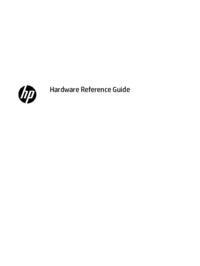





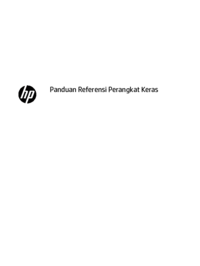




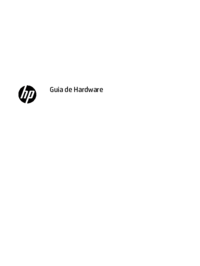








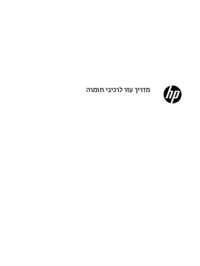

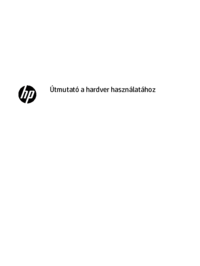



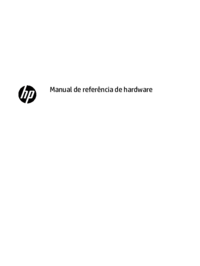



 (24 pages)
(24 pages) (40 pages)
(40 pages) (12 pages)
(12 pages) (83 pages)
(83 pages) (37 pages)
(37 pages) (79 pages)
(79 pages) (80 pages)
(80 pages) (15 pages)
(15 pages) (144 pages)
(144 pages) (14 pages)
(14 pages) (49 pages)
(49 pages) (87 pages)
(87 pages)







Commentaires sur ces manuels